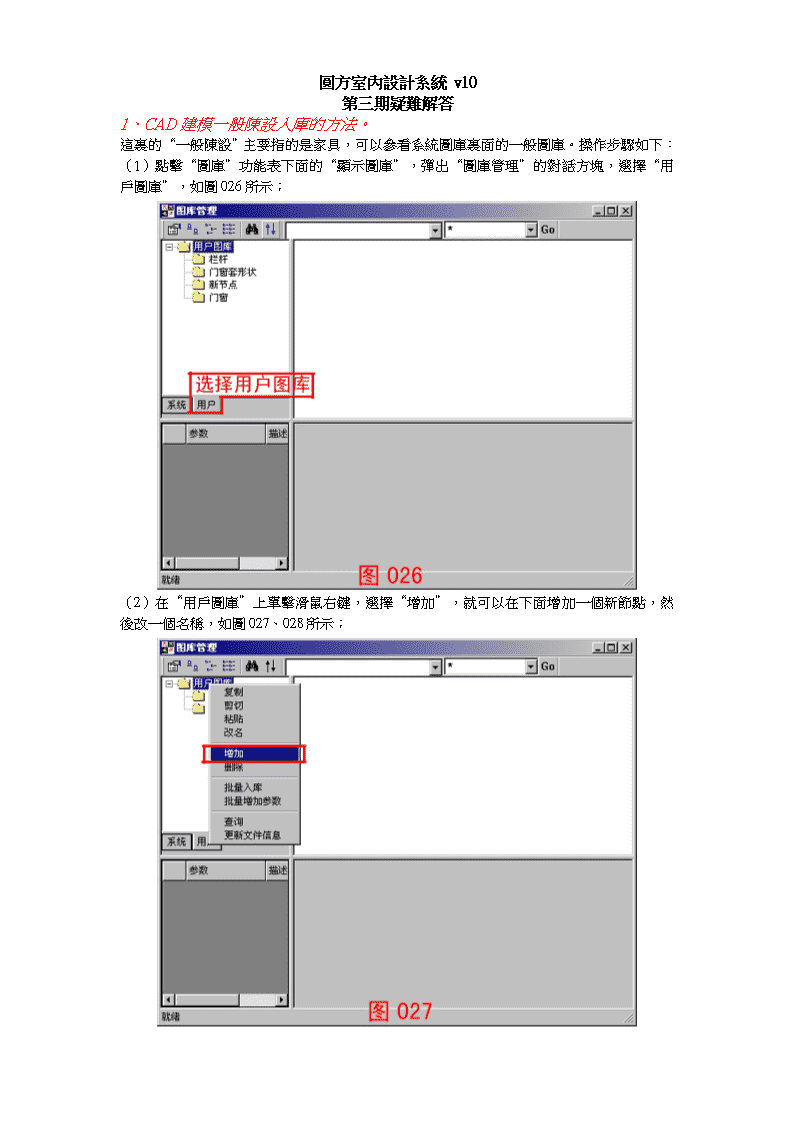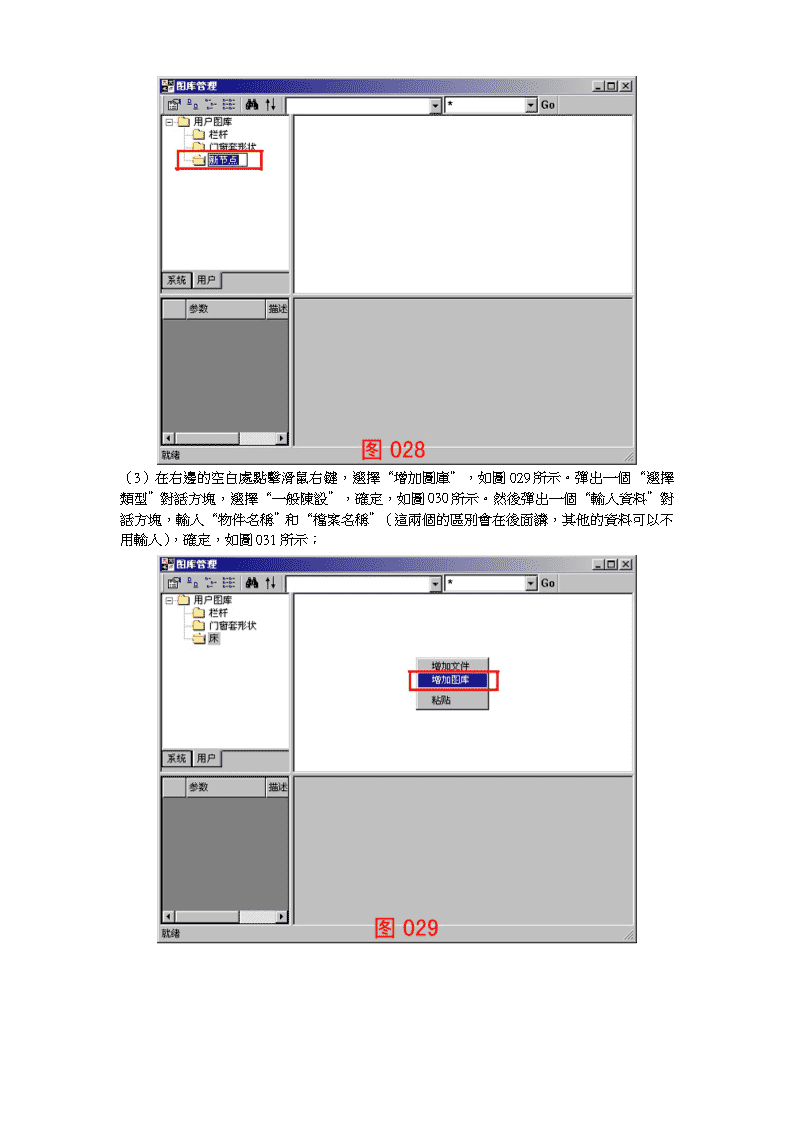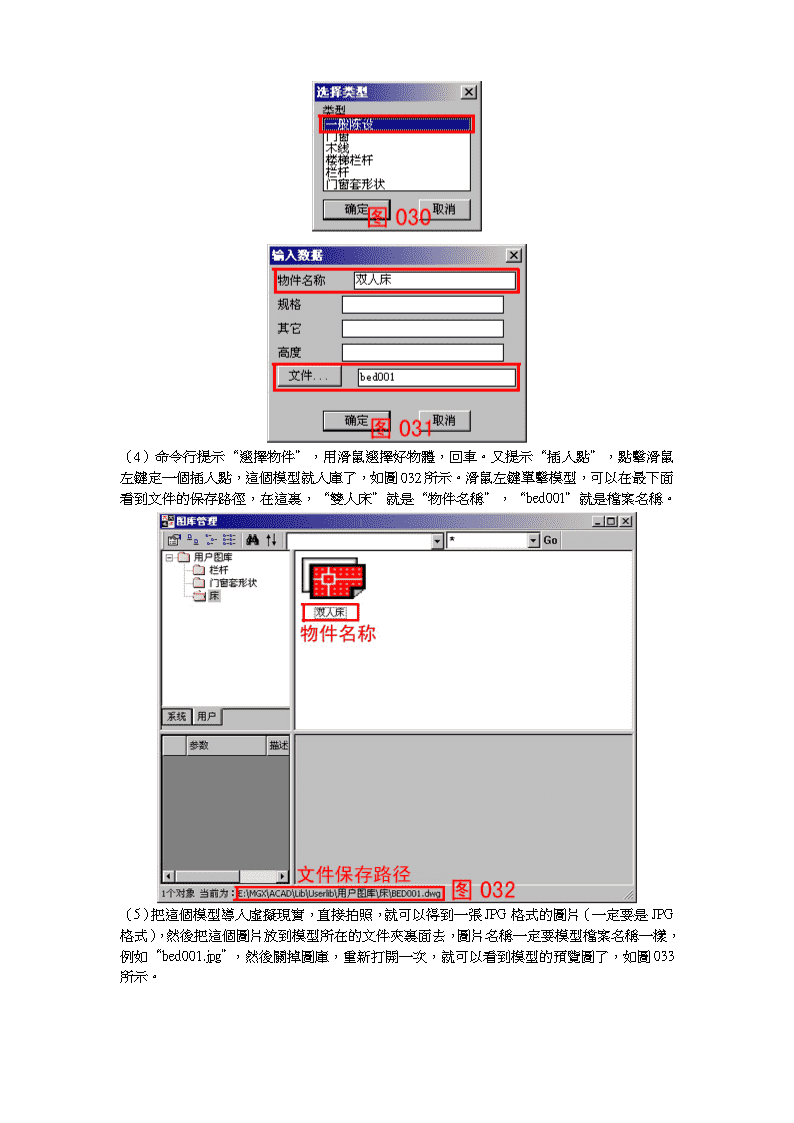- 1.23 MB
- 2022-04-22 发布
- 1、本文档由用户上传,淘文库整理发布,可阅读全部内容。
- 2、本文档内容版权归属内容提供方,所产生的收益全部归内容提供方所有。如果您对本文有版权争议,请立即联系网站客服。
- 3、本文档由用户上传,本站不保证质量和数量令人满意,可能有诸多瑕疵,付费之前,请仔细阅读内容确认后进行付费下载。
- 网站客服QQ:403074932
圓方室內設計系統v10第三期疑難解答1、CAD建模一般陳設入庫的方法。這裏的“一般陳設”主要指的是家具,可以參看系統圖庫裏面的一般圖庫。操作步驟如下:(1)點擊“圖庫”功能表下面的“顯示圖庫”,彈出“圖庫管理”的對話方塊,選擇“用戶圖庫”,如圖026所示;(2)在“用戶圖庫”上單擊滑鼠右鍵,選擇“增加”,就可以在下面增加一個新節點,然後改一個名稱,如圖027、028所示;n(3)在右邊的空白處點擊滑鼠右鍵,選擇“增加圖庫”,如圖029所示。彈出一個“選擇類型”對話方塊,選擇“一般陳設”,確定,如圖030所示。然後彈出一個“輸入資料”對話方塊,輸入“物件名稱”和“檔案名稱”(這兩個的區別會在後面講,其他的資料可以不用輸入),確定,如圖031所示;n(4)命令行提示“選擇物件”,用滑鼠選擇好物體,回車。又提示“插入點”,點擊滑鼠左鍵定一個插入點,這個模型就入庫了,如圖032所示。滑鼠左鍵單擊模型,可以在最下面看到文件的保存路徑,在這裏,“雙人床”就是“物件名稱”,“bed001”就是檔案名稱。(5)把這個模型導入虛擬現實,直接拍照,就可以得到一張JPG格式的圖片(一定要是JPG格式),然後把這個圖片放到模型所在的文件夾裏面去,圖片名稱一定要模型檔案名稱一樣,例如“bed001.jpg”,然後關掉圖庫,重新打開一次,就可以看到模型的預覽圖了,如圖033所示。n另外,有一些模型文件,一個dwg文件就是一個模型,我們可以使用圖029中的“增加文件”來把這個模型加入用戶圖庫。選擇“增加文件”,彈出一個“文件增加”對話方塊,如圖034所示。點擊“瀏覽”,選擇好需要增加的模型文件,確定就可以了。“圖塊名”指的是“物件名稱”。需要注意的是,這些模型調用的時候,插入點是原圖的座標原點。添加預覽圖片的方法同上。如果有很多模型文件需要同時入庫,就可以選擇“批量入庫”。入庫之前,把這些文件放在同一個文件夾裏面。在節點上點擊滑鼠右鍵,選擇“批量入庫”,如圖035所示。彈出一個“批量入庫”對話方塊,如圖036所示。點擊“瀏覽”,選擇放有模型文件的文件夾,確定,這一批模型文件就入庫了。注意到,如果這個文件夾裏面同時放有預覽圖片的話(圖片名稱和模型名稱相對應),圖片也會同時複製到圓方的用戶圖庫裏去的,如圖037所示。n1、CAD建模門窗入庫的方法。n(1)首先建立一個門的模型,如圖038所示。在這個圖裏面,平面部分是專門顯示在平面視窗的,用於施工圖輸出;立體部分是門的三維模型;紅色線框表示門的輪廓,決定在牆上開多大的牆洞來容納門。(2)利用物件特性對話方塊把相應部分歸爲相應的圖層,如圖039所示。選擇地面上的平面門和軌迹線,然後改爲“2D”圖層;選擇立體門部分,改爲“3D_MESH”圖層;紅色輪廓線不用管它。改完之後,如圖040所示。n(3)在用戶圖庫裏面增加一個新節點,在右邊空白部分點擊滑鼠右鍵,選擇“增加圖庫”,然後選擇“門窗”類型,如圖041所示。(4)在“輸入資料”對話方塊裏面,分別輸入門窗名稱和檔案名稱(相對應一般陳設的五件名稱和檔案名稱),然後在下面選擇入庫的是門還是窗,如圖042所示。(5)在“輸入資料”對話方塊確定後,命令行提示“請選擇邊界線”,選擇紅色輪廓線,然後提示“選擇物件”,選擇門的立體部分和平面部分(包括藍色軌迹線),回車,接著提示“插入點”,選擇門的左下角的中點作爲插入點,如圖043所示。點擊滑鼠左鍵確定後,這個門就入庫了,如圖044所示,然後自己添加一張預覽圖片就可以了,方法同一般陳設。n(6)上面是以門爲例子講解門窗入庫,窗入庫也是同樣的操作,只是在圖042裏面選擇“窗”即可,但有一個地方是需要注意的。門窗入庫後,在使用的時候,離地高默認是爲0的,如圖045所示。這對於門來說,一般情況下是正常的,但對於窗戶來說就不正常了,需要修改這個預設值。在用戶圖庫裏面,滑鼠左鍵單擊相應的窗戶,在“圖庫管理”對話方塊的左下角就會看到窗戶的相應屬性,把其中的“離地高度”改爲一個合理值就可以了,如圖046所示。n1、CAD建模木線入庫的方法。木線主要是用於製作天花角線、踢腳線,入庫比較簡單,如下:(1)先在平面視窗裏面畫好木線的截面圖,如圖047所示;n(2)在用戶圖庫裏面增加一個新節點,在右邊空白部分點擊滑鼠右鍵,選擇“增加圖庫”,然後選擇“木線”類型,如圖048所示;(3)在“輸入資料”對話方塊裏面,分別輸入物件名稱和檔案名稱,如圖049所示;(4)在“輸入資料”對話方塊確定後,命令行提示“選擇物件”,這時選擇木線的截面圖,回車,繼續提示選擇“插入點”,選擇好插入點(一般選擇靠牆的中點或者頂點,依具體情況而定),點擊滑鼠左鍵確定,如圖050所示,然後這個木線就入庫了,如圖051所示。自己再添加一張預覽圖片就可以了,方法同一般陳設。n需要注意的一點就是,木線的截面圖是在平面視窗中畫的。1、CAD建模門窗套入庫的方法。(1)在平面視窗下繪製好門窗套截面線,一般在112mm左右,如圖052所示;(2)在用戶圖庫下面選擇“門窗套形狀”(沒有的話可以自己增加一個),在右邊空白部分點擊滑鼠右鍵,選擇“增加圖庫”,然後選擇“門窗套形狀”類型,確定,如圖053所示;n(3)命令行這時提示,“選擇要入庫的門窗套截面線”,選擇畫好的門窗套截面線,回車,繼續提示“輸入這個定義的名稱”,然後輸入一個名稱,回車,這個門窗套就入庫了,自己再添加一張預覽圖片。使用效果如圖054所示。需要注意的地方,就是門窗套截面線起點和終點的Y座標值必須要相同。